activ factoring AG
München
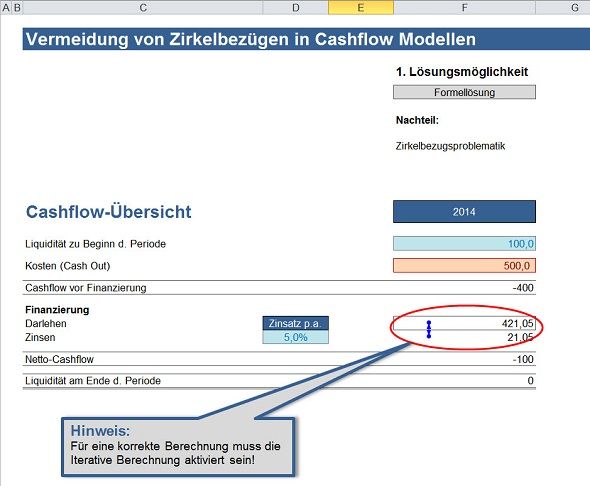
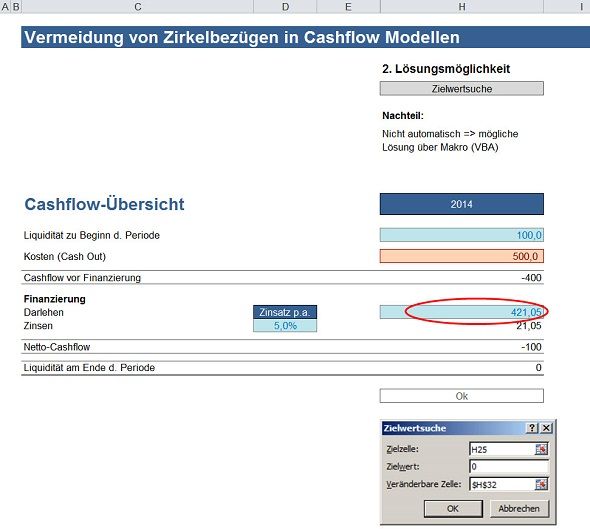
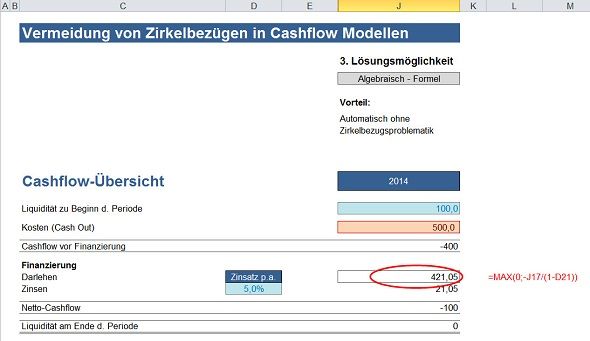
|
letzte Änderung ).D.G. am 25.08.2024 Autor: Dirk Gostomski |
 |
Herr Dirk Gostomski (fimovi.de)
Dirk Gostomski ist seit mehr als 20 Jahren selbständiger Berater und Trainer im Bereich Financial Modelling mit Excel. Mit www.financial-modelling-videos.de bietet er auch Intensiv-Video-Workshops an, in denen Schritt für Schritt die Erstellung von professionellen Finanzplanungs, Projektfinanzierungs- und Cashflow-Modellen in Excel erläutert wird. |
| Homepage | weitere Fachbeiträge des Autors | Forenbeiträge | |
Nur registrierte Benutzer können Kommentare posten!






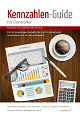 Kennzahlen-Guide für Controller- Über 200 Kennzahlen aus Finanzen, Personal, Logistik, Produktion, Einkauf, Vertrieb, eCommerce und IT.
Kennzahlen-Guide für Controller- Über 200 Kennzahlen aus Finanzen, Personal, Logistik, Produktion, Einkauf, Vertrieb, eCommerce und IT. Nutze deine Chance: Verstärke unser derzeit zweiköpfiges Team als Prozess- und Projektmanager (w/m/d) im Rechnungswesen. Eure gemeinsame Mission: Die abteilungsübergreifende Optimierung unserer Prozesslandschaft. Mehr Infos >>
Nutze deine Chance: Verstärke unser derzeit zweiköpfiges Team als Prozess- und Projektmanager (w/m/d) im Rechnungswesen. Eure gemeinsame Mission: Die abteilungsübergreifende Optimierung unserer Prozesslandschaft. Mehr Infos >>
 Die Zech-Unternehmensgruppe wird von der Zech Management als zentralem Dienstleister bei ihrer Entwicklung unterstützt: Mit unseren über 450 Mitarbeiterinnen und Mitarbeitern erbringen wir unterschiedliche Services - vom Rechnungswesen über die IT bis zum Personalwesen. Mehr Infos >>
Die Zech-Unternehmensgruppe wird von der Zech Management als zentralem Dienstleister bei ihrer Entwicklung unterstützt: Mit unseren über 450 Mitarbeiterinnen und Mitarbeitern erbringen wir unterschiedliche Services - vom Rechnungswesen über die IT bis zum Personalwesen. Mehr Infos >>
 Die Ludwig-Maximilians-Universität München ist eine der führenden Universitäten in Europa mit einer über 500-jährigen Tradition. Sie steht für anspruchsvolle akademische Ausbildung und herausragende Forschung. Das Referat beschäftigt sich mit Drittmitteln, die eine wichtige Finanzierungsqu... Mehr Infos >>
Die Ludwig-Maximilians-Universität München ist eine der führenden Universitäten in Europa mit einer über 500-jährigen Tradition. Sie steht für anspruchsvolle akademische Ausbildung und herausragende Forschung. Das Referat beschäftigt sich mit Drittmitteln, die eine wichtige Finanzierungsqu... Mehr Infos >>
 Das sind wir: Modernes Akutkrankenhaus in kommunaler Trägerschaft, Maximalversorger, 833 Betten, 16 Kliniken, zwei Institute und ein medizinisches Versorgungszentrum. Unsere größte Stärke: Rund 2.500 engagierte Kolleginnen und Kollegen. Wir sind einer der größten Ausbildungsbetriebe der Stad... Mehr Infos >>
Das sind wir: Modernes Akutkrankenhaus in kommunaler Trägerschaft, Maximalversorger, 833 Betten, 16 Kliniken, zwei Institute und ein medizinisches Versorgungszentrum. Unsere größte Stärke: Rund 2.500 engagierte Kolleginnen und Kollegen. Wir sind einer der größten Ausbildungsbetriebe der Stad... Mehr Infos >>
 Wir suchen Dich! Für drei Bundesländer, acht Kreise, 30 Verkehrsunternehmen und rund 3,67 Mio. Einwohner übernimmt der hvv das Management des öffentlichen Personennahverkehrs (ÖPNV) in der Metropolregion Hamburg. Mit rund 120 Mitarbeitenden ist die hvv GmbH die Regieorganisatio... Mehr Infos >>
Wir suchen Dich! Für drei Bundesländer, acht Kreise, 30 Verkehrsunternehmen und rund 3,67 Mio. Einwohner übernimmt der hvv das Management des öffentlichen Personennahverkehrs (ÖPNV) in der Metropolregion Hamburg. Mit rund 120 Mitarbeitenden ist die hvv GmbH die Regieorganisatio... Mehr Infos >>
 Sie lieben Zahlen? Sie behalten auch bei komplexen Finanzthemen den Überblick und fühlen sich in der Welt von Bilanzen, Buchungen und Jahresabschlüssen zu Hause? Von der sorgfältigen Verbuchung einzelner Geschäftsvorfälle bis hin zur Mitwirkung an strategischen Finanzentscheidungen – Sie beeindru... Mehr Infos >>
Sie lieben Zahlen? Sie behalten auch bei komplexen Finanzthemen den Überblick und fühlen sich in der Welt von Bilanzen, Buchungen und Jahresabschlüssen zu Hause? Von der sorgfältigen Verbuchung einzelner Geschäftsvorfälle bis hin zur Mitwirkung an strategischen Finanzentscheidungen – Sie beeindru... Mehr Infos >>
 Das Versorgungswerk der Landesärztekammer Hessen ist eine teilrechtsfähige Einrichtung der öffentlich-rechtlichen Körperschaft der Landesärztekammer Hessen. Wir sind die Rentenversicherung für hessische Ärztinnen und Ärzte und sichern in einem kapitalgedeckten Finanzierungssystem die Alters-, Ber... Mehr Infos >>
Das Versorgungswerk der Landesärztekammer Hessen ist eine teilrechtsfähige Einrichtung der öffentlich-rechtlichen Körperschaft der Landesärztekammer Hessen. Wir sind die Rentenversicherung für hessische Ärztinnen und Ärzte und sichern in einem kapitalgedeckten Finanzierungssystem die Alters-, Ber... Mehr Infos >>
 Die TPG – The Packaging Group ist ein Firmenverbund international führender Hersteller und Entwickler von hochwertigen Verpackungsmaschinen. Durch den Zusammenschluss der Unternehmen FAWEMA, HDG und WOLF vereint die TPG Traditionsmarken, die über einzigartiges Know-how und eine herausragende Tech... Mehr Infos >>
Die TPG – The Packaging Group ist ein Firmenverbund international führender Hersteller und Entwickler von hochwertigen Verpackungsmaschinen. Durch den Zusammenschluss der Unternehmen FAWEMA, HDG und WOLF vereint die TPG Traditionsmarken, die über einzigartiges Know-how und eine herausragende Tech... Mehr Infos >>


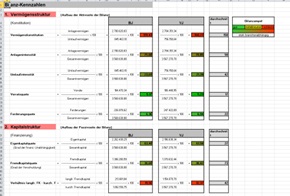




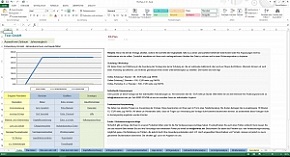
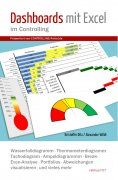 Wie erstelle ich ein Tacho- oder Ampel-Diagramm? Wie kann ich Abweichungen in Tabellen ansprechend visualisieren? Das wird Ihnen hier anschaulich erklärt.
Wie erstelle ich ein Tacho- oder Ampel-Diagramm? Wie kann ich Abweichungen in Tabellen ansprechend visualisieren? Das wird Ihnen hier anschaulich erklärt. 
 Rollierende Liquiditätsplanung auf Wochenbasis. Mit der Excel-Vorlage „Liquiditätstool“ erstellen Sie schnell und einfach ein Bild ihrer operativen Liquiditätslage für die nächsten (bis zu 52) Wochen. Mehr Infos und Download >>
Rollierende Liquiditätsplanung auf Wochenbasis. Mit der Excel-Vorlage „Liquiditätstool“ erstellen Sie schnell und einfach ein Bild ihrer operativen Liquiditätslage für die nächsten (bis zu 52) Wochen. Mehr Infos und Download >>
05.08.2013 15:58:05 - Gast
[ Zitieren | Name ]